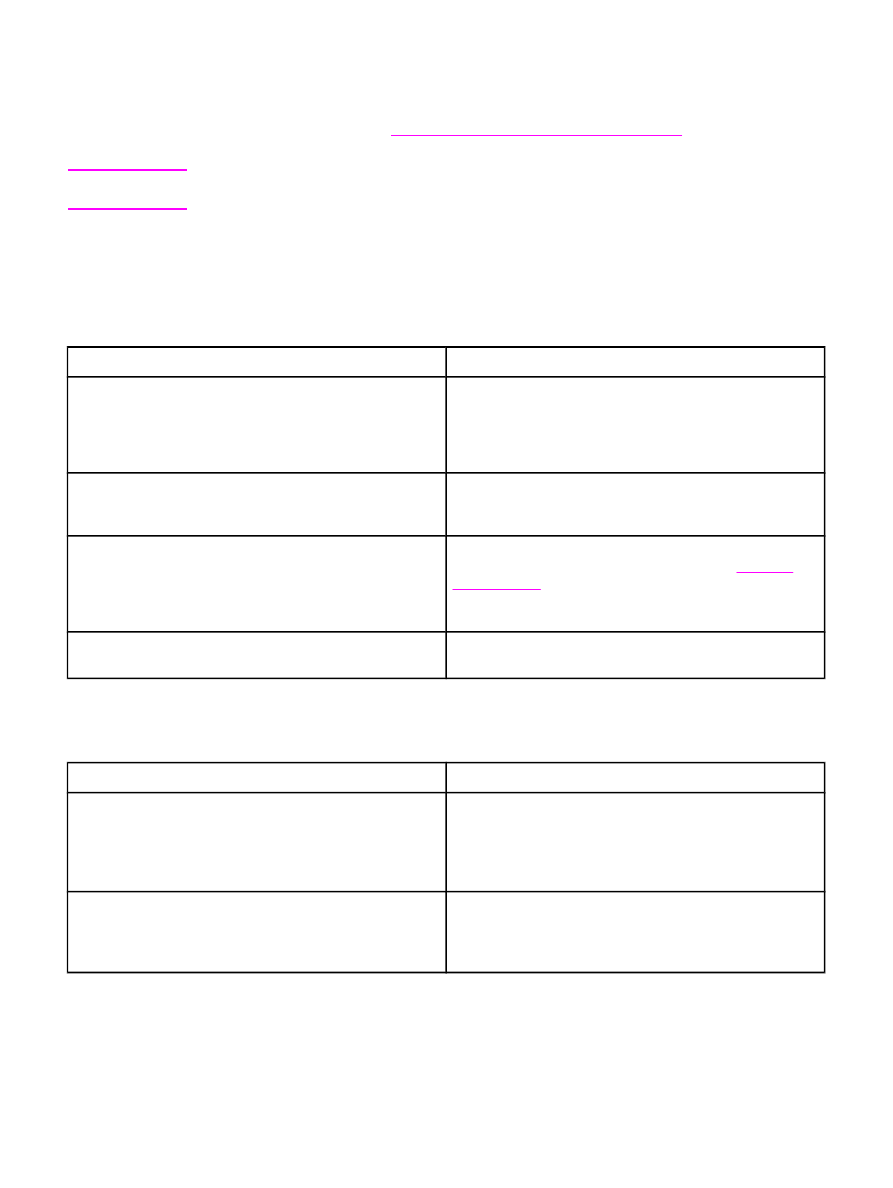
Risoluzione dei problemi comuni di Macintosh
Oltre ai problemi elencati in
Risoluzione dei problemi di stampa generali
, in questa sezione
sono riportati i problemi che possono verificarsi quando si utilizza Mac OS 9.x o Mac OS X.
Nota
La configurazione delle impostazioni per la stampa USB e IP viene eseguita con la Desktop
Printer Utility. La stampante non è visualizzata in Scelta Risorse.
Problemi relativi a Mac OS 9.x
L'indirizzo IP o il nome della stampante non compaiono o non corrispondono a quelli riportati nella Desktop Printer
Utility.
Causa
Soluzione
La stampante potrebbe non essere pronta.
Accertarsi che i cavi siano collegati correttamente e che la
stampante e la spia Pronta siano accese. Se la stampante è
collegata mediante un hub Ethernet o una porta USB,
provare a collegarla direttamente al computer o utilizzare
un'altra porta.
Potrebbe essere stato selezionato il tipo di connessione
errato.
Verificare che in Desktop Printer Utility sia selezionato
Printer (USB) o Printer (LPR), a seconda del tipo di
connessione tra stampante e computer.
L'indirizzo IP o il nome della stampante non sono corretti.
Stampare una pagina di configurazione per verificare
l'indirizzo IP o il nome della stampante. Vedere
Pagina di
configurazione
. Verificare che l'indirizzo IP o il nome della
stampante della pagina di configurazione corrispondano a
quelli riportati nella Desktop Printer Utility.
Il cavo di interfaccia potrebbe essere difettoso o di qualità
scadente.
Sostituire il cavo di interfaccia. Utilizzare solo cavi di alta
qualità.
Il file PPD (PostScript Printer Description) della stampante non è visualizzato come opzione nella Desktop Printer
Utility.
Causa
Soluzione
Il software della stampante potrebbe non essere stato
installato o è stato installato in modo errato.
Accertarsi che il file PPD della stampante HP LaserJet serie
4250 o 4350 sia presente nella seguente cartella sul disco
rigido:
Cartella Sistema/Estensioni/Descrizione
Stampanti
. Se necessario, reinstallare il software. Per
istruzioni sull'installazione, consultare la Guida introduttiva.
Il file PPD (Postscript Printer Description) è danneggiato.
Eliminare il file PPD dalla seguente cartella sul disco rigido:
Cartella Sistema/Estensioni/Descrizione
Stampanti
. Reinstallare il software. Per istruzioni
sull'installazione, consultare la Guida introduttiva.
ITWW
Risoluzione dei problemi comuni di Macintosh
197
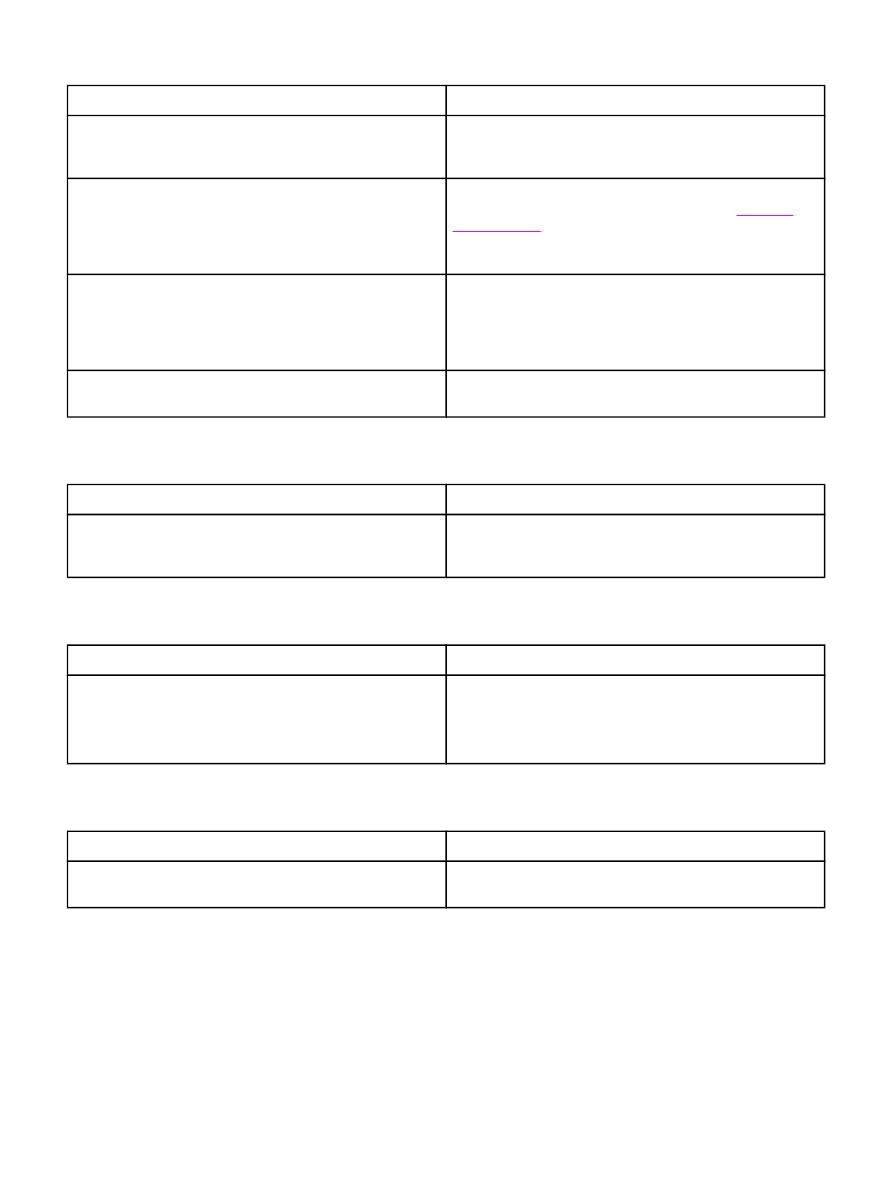
Un processo di stampa non è stato inviato alla stampante desiderata.
Causa
Soluzione
La coda di stampa potrebbe essersi interrotta.
Riavviare la coda di stampa. Aprire il menu Stampante dalla
barra dei menu superiore, quindi fare clic su Avvia Coda di
Stampa.
L'indirizzo IP o il nome della stampante non sono corretti. Il
processo di stampa potrebbe essere stato inviato a un'altra
stampante con un indirizzo IP o un nome simile o
equivalente.
Stampare una pagina di configurazione per verificare
l'indirizzo IP o il nome della stampante. Vedere
Pagina di
configurazione
. Verificare che l'indirizzo IP o il nome della
stampante della pagina di configurazione corrispondano a
quelli riportati nella Desktop Printer Utility.
La stampante potrebbe non essere pronta.
Accertarsi che i cavi siano collegati correttamente e che la
stampante e la spia Pronta siano accese. Se la stampante è
collegata mediante un hub Ethernet o una porta USB,
provare a collegarla direttamente al computer o utilizzare
un'altra porta.
Il cavo di interfaccia potrebbe essere difettoso o di qualità
scadente.
Sostituire il cavo di interfaccia. Utilizzare solo cavi di alta
qualità.
Il computer non è disponibile per altre operazioni durante la fase di stampa.
Causa
Soluzione
Non è stata attivata la stampa in background.
Per LaserWriter 8.6 e versioni successive: attivare la
stampa in background selezionando Stampa Scrivania dal
menu File e facendo clic su Stampa in background.
Un file PostScript (EPS) incapsulato non viene stampato con i font corretti.
Causa
Soluzione
Questo problema si verifica con alcuni programmi.
●
Provare a scaricare sulla stampante i font presenti nel
file EPS prima di avviare la stampa.
●
Inviare un file in formato ASCII piuttosto che una
codifica binaria.
Sul documento non vengono stampati i font New York, Geneva o Monaco.
Causa
Soluzione
È possibile che la stampante sostituisca i font.
Fare clic su Opzioni nella finestra di dialogo Formato di
Stampa per cancellare i font sostituiti.
Problemi relativi a Mac OS 9.x (continua)
198
Capitolo 4 Risoluzione dei problemi
ITWW
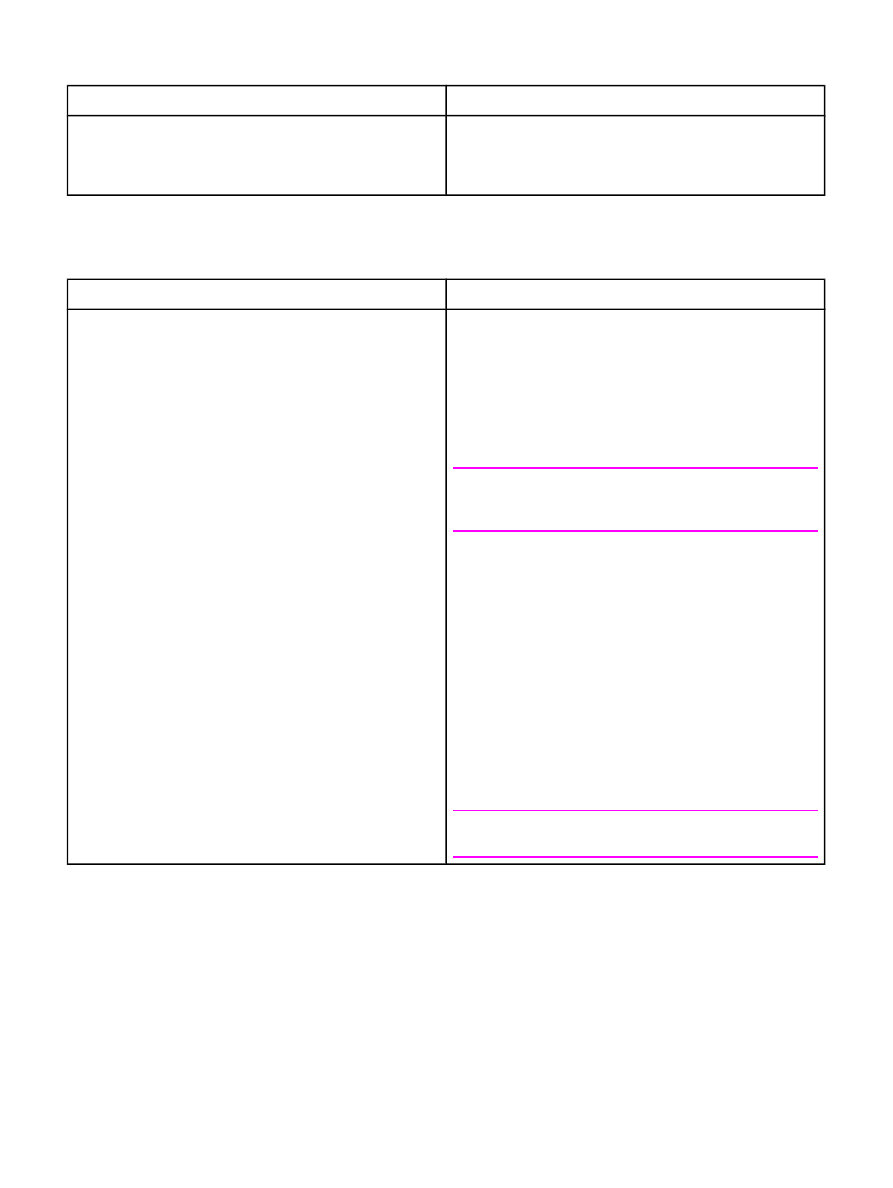
Non si riesce a stampare da una scheda USB di terze parti.
Causa
Soluzione
Questo errore si verifica quando il software per stampanti
USB non è installato.
Quando si aggiunge una scheda USB di terze parti è
necessario disporre del software di supporto Apple per
schede USB. La versione più recente di questo software è
disponibile sul sito Web di Apple.
Quando è collegata mediante un cavo USB, la stampante non compare nella Desktop Printer Utility o in Apple
System Profiler dopo aver selezionato il driver.
Causa
Soluzione
Il problema è causato da un componente hardware o
software.
Risoluzione dei problemi software
●
Controllare che il sistema Macintosh supporti
l'interfaccia USB.
●
Accertarsi che il sistema operativo in uso sia
Mac OS 9.1 o versione successiva.
●
Accertarsi che il computer Macintosh disponga del
software USB appropriato di Apple.
Nota
I sistemi Macintosh desktop iMac e Blue G3 soddisfano tutti
i requisiti necessari per il collegamento a un dispositivo USB.
Risoluzione dei problemi hardware
●
Verificare che la stampante sia accesa.
●
Verificare che il cavo USB sia collegato correttamente.
●
Controllare che venga utilizzato il cavo USB ad alta
velocità appropriato.
●
Accertarsi che non vi siano troppi dispositivi USB che
assorbono energia dalla catena. Disconnettere tutti i
dispositivi dalla catena e collegare il cavo direttamente
alla porta USB sul computer host.
●
Verificare se più di due hub USB non alimentati sono
collegati in sequenza. Disconnettere tutti i dispositivi in
sequenza e collegare il cavo direttamente alla porta
USB sul computer host.
Nota
La tastiera iMac è un hub USB non alimentato.
Problemi relativi a Mac OS 9.x (continua)
ITWW
Risoluzione dei problemi comuni di Macintosh
199
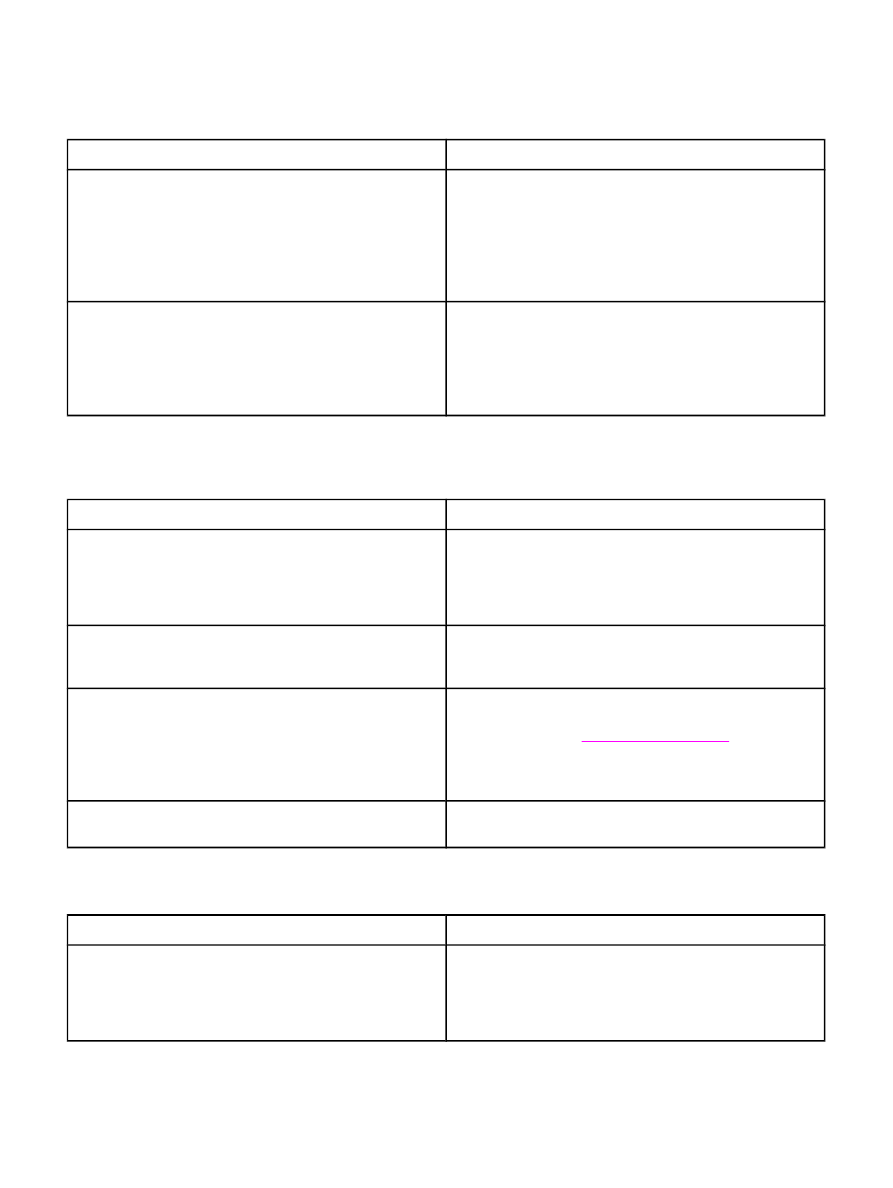
Problemi relativi a Mac OS X
Il driver della stampante non è elencato nel Centro Stampa.
Causa
Soluzione
Il software della stampante potrebbe non essere stato
installato o installato in modo errato.
Accertarsi che il file PPD della stampante HP LaserJet serie
4250 o 4350 sia presente nella seguente cartella sul disco
rigido:
Library/Printers/PPDs/Contents/
Resources/<lingua>.lproj
, dove “<lingua>”
rappresenta il codice di due lettere corrispondente alla
lingua in uso. Se necessario, reinstallare il software. Per
istruzioni sull'installazione, consultare la Guida introduttiva.
Il file PPD (Postscript Printer Description) è danneggiato.
Eliminare il file PPD dalla seguente cartella sul disco rigido:
Library/Printers/PPDs/Contents/Resources/
<lingua>.lproj
, dove “<lingua>” rappresenta il codice di
due lettere corrispondente alla lingua in uso. Reinstallare il
software. Per istruzioni sull'installazione, consultare la Guida
introduttiva.
L'indirizzo IP, il nome della stampante o il nome host Rendezvous non compaiono nell'elenco delle stampanti del
Centro Stampa.
Causa
Soluzione
La stampante potrebbe non essere pronta.
Accertarsi che i cavi siano collegati correttamente e che la
stampante e la spia Pronta siano accese. Se la stampante è
collegata mediante un hub Ethernet o una porta USB,
provare a collegarla direttamente al computer o utilizzare
un'altra porta.
Potrebbe essere stato selezionato il tipo di connessione
errato.
Accertarsi che sia selezionata l'opzione USB, IP Printing o
Rendezvous, a seconda del tipo di connessione tra
stampante e computer.
L'indirizzo IP, il nome della stampante o il nome host
Rendezvous non sono corretti.
Stampare una pagina di configurazione per verificare
l'indirizzo IP, il nome della stampante o il nome host
Rendezvous. Vedere
Pagina di configurazione
. Verificare
che l'indirizzo IP, il nome della stampante o il nome host
Rendezvous della pagina di configurazione corrispondano a
quelli del Centro Stampa.
Il cavo di interfaccia potrebbe essere difettoso o di qualità
scadente.
Sostituire il cavo di interfaccia. Utilizzare solo cavi di alta
qualità.
Il driver della stampante non imposta automaticamente la stampante nel Centro Stampa.
Causa
Soluzione
La stampante potrebbe non essere pronta.
Accertarsi che i cavi siano collegati correttamente e che la
stampante e la spia Pronta siano accese. Se la stampante è
collegata mediante un hub Ethernet o una porta USB,
provare a collegarla direttamente al computer o utilizzare
un'altra porta.
200
Capitolo 4 Risoluzione dei problemi
ITWW
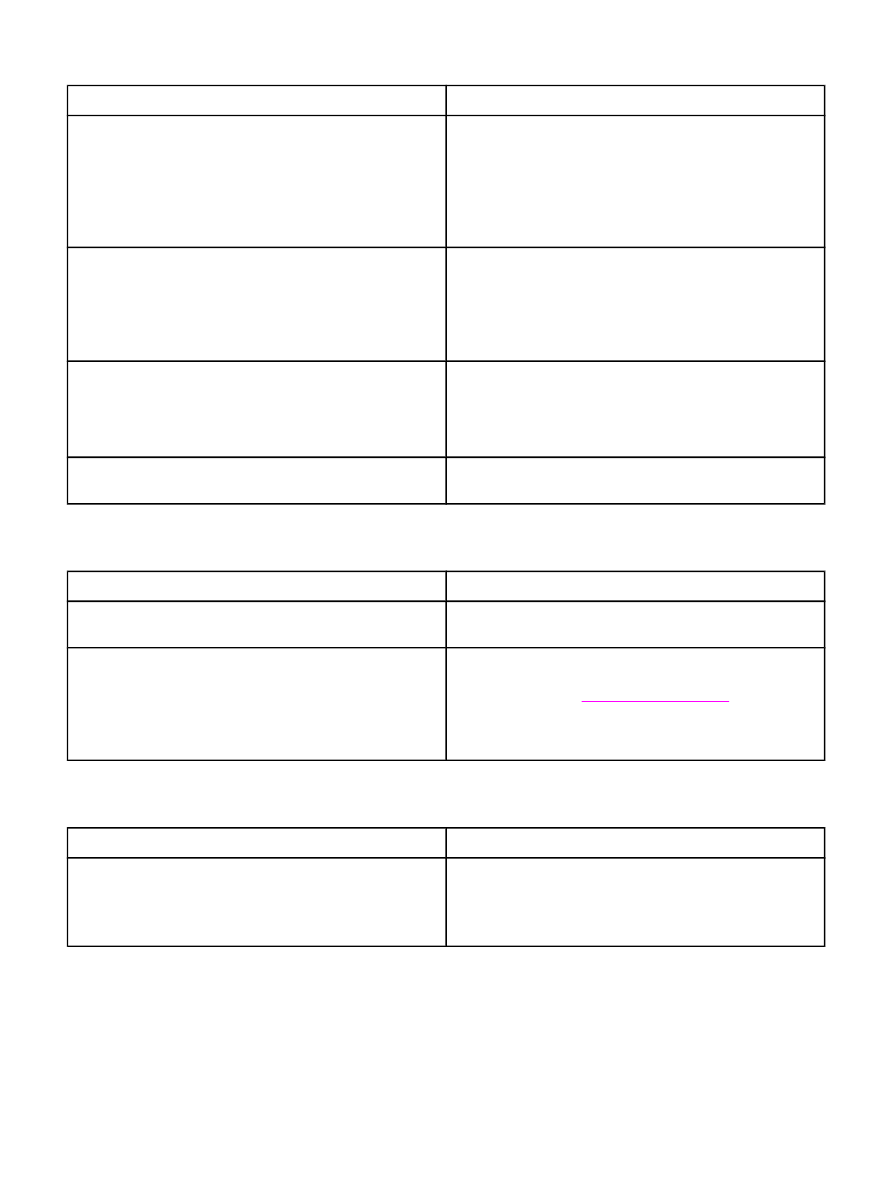
Il driver della stampante non imposta automaticamente la stampante nel Centro Stampa.
Causa
Soluzione
Il software della stampante potrebbe non essere stato
installato o installato in modo errato.
Accertarsi che il file PPD della stampante HP LaserJet serie
4250 o 4350 sia presente nella seguente cartella sul disco
rigido:
Library/Printers/PPDs/Contents/
Resources/<lingua>.lproj
, dove “<lingua>”
rappresenta il codice di due lettere corrispondente alla
lingua in uso. Se necessario, reinstallare il software. Per
istruzioni sull'installazione, consultare la Guida introduttiva.
Il file PPD (Postscript Printer Description) è danneggiato.
Eliminare il file PPD dalla seguente cartella sul disco rigido:
Library/Printers/PPDs/Contents/Resources/
<lingua>.lproj
, dove “<lingua>” rappresenta il codice di
due lettere corrispondente alla lingua in uso. Reinstallare il
software. Per istruzioni sull'installazione, consultare la Guida
introduttiva.
La stampante potrebbe non essere pronta.
Accertarsi che i cavi siano collegati correttamente e che la
stampante e la spia Pronta siano accese. Se la stampante è
collegata mediante un hub Ethernet o una porta USB,
provare a collegarla direttamente al computer o utilizzare
un'altra porta.
Il cavo di interfaccia potrebbe essere difettoso o di qualità
scadente.
Sostituire il cavo di interfaccia. Utilizzare solo cavi di alta
qualità.
Un processo di stampa non è stato inviato alla stampante desiderata.
Causa
Soluzione
La coda di stampa potrebbe essersi interrotta.
Riavviare la coda di stampa. Aprire print monitor, quindi
selezionare Start Jobs.
L'indirizzo IP o il nome della stampante non sono corretti. Il
processo di stampa potrebbe essere stato inviato a un'altra
stampante con un indirizzo IP, un nome della stampante o
un nome host Rendezvous simile o equivalente.
Stampare una pagina di configurazione per verificare
l'indirizzo IP, il nome della stampante o il nome host
Rendezvous. Vedere
Pagina di configurazione
. Verificare
che l'indirizzo IP, il nome della stampante o il nome host
Rendezvous della pagina di configurazione corrispondano a
quelli del Centro Stampa.
Un file PostScript (EPS) incapsulato non viene stampato con i font corretti.
Causa
Soluzione
Questo problema si verifica con alcuni programmi.
●
Provare a scaricare sulla stampante i font presenti nel
file EPS prima di avviare la stampa.
●
Inviare un file in formato ASCII piuttosto che una
codifica binaria.
Problemi relativi a Mac OS X (continua)
ITWW
Risoluzione dei problemi comuni di Macintosh
201
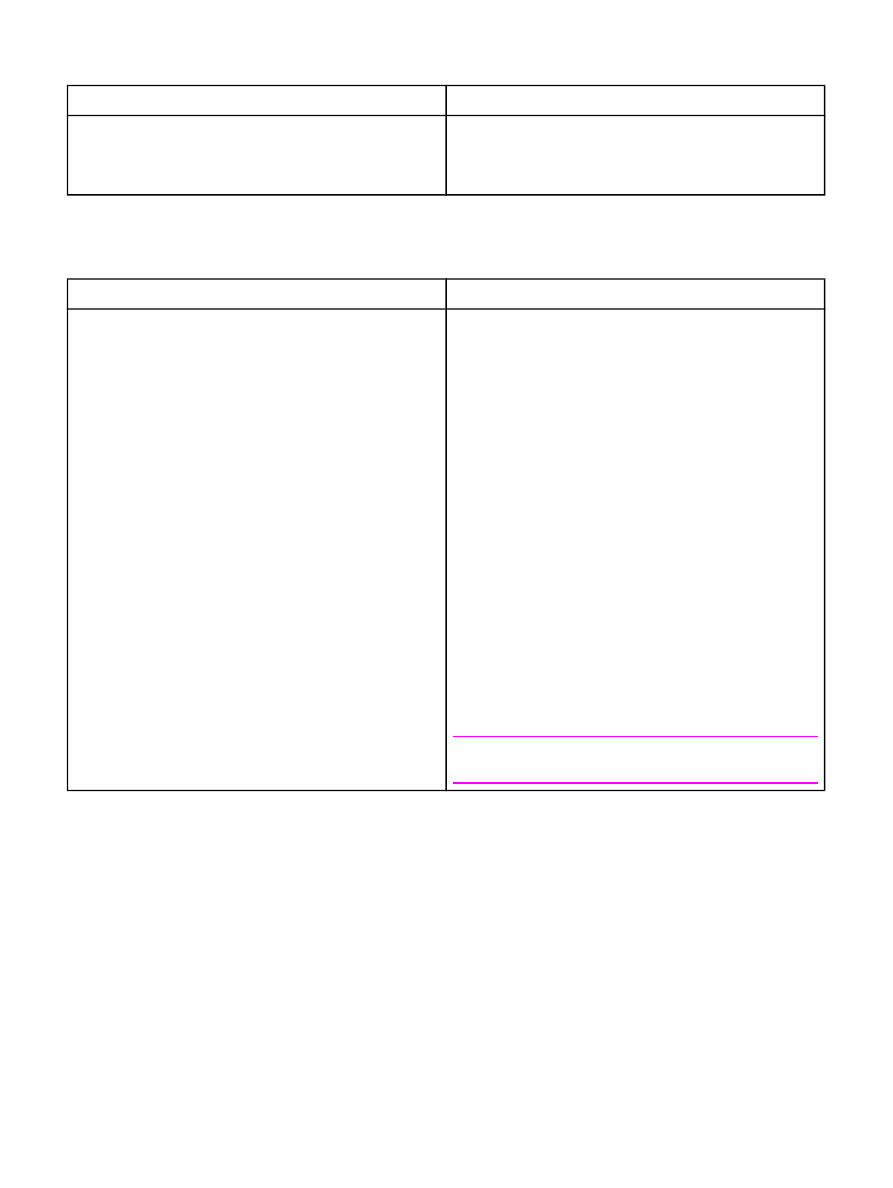
Non si riesce a stampare da una scheda USB di terze parti.
Causa
Soluzione
Questo errore si verifica quando il software per stampanti
USB non è installato.
Quando si aggiunge una scheda USB di terze parti è
necessario disporre del software di supporto Apple per
schede USB. La versione più recente di questo software è
disponibile sul sito Web di Apple.
Quando è collegata mediante un cavo USB, la stampante non compare in Scelta Risorse di Macintosh dopo aver
selezionato il driver.
Causa
Soluzione
Il problema è causato da un componente hardware o
software.
Risoluzione dei problemi software
●
Controllare che il sistema Macintosh supporti
l'interfaccia USB.
●
Accertarsi che il sistema operativo in uso sia
Mac OS X 10.1 o versione successiva.
●
Accertarsi che il computer Macintosh disponga del
software USB appropriato di Apple.
Risoluzione dei problemi hardware
●
Verificare che la stampante sia accesa.
●
Verificare che il cavo USB sia collegato correttamente.
●
Controllare che venga utilizzato il cavo USB ad alta
velocità appropriato.
●
Accertarsi che non vi siano troppi dispositivi USB che
assorbono energia dalla catena. Disconnettere tutti i
dispositivi dalla catena e collegare il cavo direttamente
alla porta USB sul computer host.
●
Verificare se più di due hub USB non alimentati sono
collegati in sequenza. Disconnettere tutti i dispositivi in
sequenza e collegare il cavo direttamente alla porta
USB sul computer host.
Nota
La tastiera iMac è un hub USB non alimentato.
Problemi relativi a Mac OS X (continua)
202
Capitolo 4 Risoluzione dei problemi
ITWW